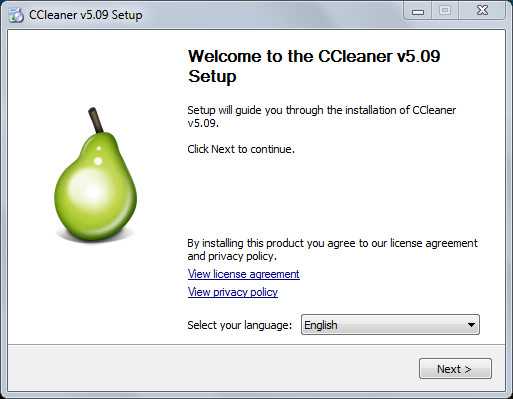Разработки для 1С. Postgresql 1c centos 7
CentOS 7.5 установка PostgreSQL, версия 9.6.7-1.1C
1. Не забыть при установке включить сетевой адаптер!(включается вручную)2. Пароль root не задаем, создаем пользователя user, c правами администратора
После перезагрузки$ ip aузнае ip далее заходим по ssh
$ uname -aLinux localhost.localdomain 3.10.0-862.el7.x86_64 #1 SMP Fri Apr 20 16:44:24 UTC 2018 x86_64 x86_64 x86_64 GNU/Linux
$ cat /etc/redhat-releaseCentOS Linux release 7.5.1804 (Core)
Обновимся: $ sudo yum -y update $ sudo yum -y install epel-release $ sudo yum -y install nano mc wget net-tools
Узнать ip:
$ ip addr inet 192.168.1.194/24
Настройка сети:$ sudo cp /etc/sysconfig/network-scripts/ifcfg-enp0s3 /etc/sysconfig/network-scripts/ifcfg-enp0s3.bak$ sudo nano /etc/sysconfig/network-scripts/ifcfg-enp0s3
TYPE="Ethernet"PROXY_METHOD="none"BROWSER_ONLY="no"BOOTPROTO="dhcp"DEFROUTE="yes"IPV4_FAILURE_FATAL="no"IPV6INIT="yes"IPV6_AUTOCONF="yes"IPV6_DEFROUTE="yes"IPV6_FAILURE_FATAL="no"IPV6_ADDR_GEN_MODE="stable-privacy"NAME="enp0s3"UUID="440b97fb-010b-454c-8759-fcab6a03170b"DEVICE="enp0s3"ONBOOT="yes"
Отредактировать:
TYPE="Ethernet"PROXY_METHOD="none"DNS1="192.168.1.1"IPADDR0="192.168.1.194"PREFIX0=24GATEWAY0="192.168.1.1"DEFROUTE="yes"IPV4_FAILURE_FATAL="no"IPV6INIT="no"
NAME="enp0s3"UUID="440b97fb-010b-454c-8759-fcab6a03170b"DEVICE="enp0s3"ONBOOT="yes"
Сохранить.
Посмотрим, что использует ip6:
$ netstat -tulnp(No info could be read for "-p": geteuid()=1000 but you should be root.)Active Internet connections (only servers)Proto Recv-Q Send-Q Local Address Foreign Address State PID/Program nametcp 0 0 0.0.0.0:22 0.0.0.0:* LISTEN -tcp 0 0 127.0.0.1:25 0.0.0.0:* LISTEN -tcp6 0 0 :::22 :::* LISTEN -tcp6 0 0 ::1:25 :::* LISTEN -udp 0 0 127.0.0.1:323 0.0.0.0:* -udp 0 0 0.0.0.0:68 0.0.0.0:* -udp6 0 0 ::1:323 :::* -
Отключим ip6
$ sudo nano /etc/sysctl.conf
Добавим в конец:
net.ipv6.conf.all.disable_ipv6 = 1net.ipv6.conf.default.disable_ipv6 = 1
Сохранить.
$ sudo nano /etc/hostname
Изменить имя
centos
Сохранить.
Вписываем имя хоста (centos) в /etc/hosts:$ sudo cp /etc/hosts /etc/host.bak
$ sudo nano /etc/hosts
Изменить:
#127.0.0.1 localhost#192.168.0.62 centos127.0.0.1 localhost localhost.localdomain localhost4 localhost4.localdomain4 centos::1 localhost localhost.localdomain localhost6 localhost6.localdomain6 centos
Сохранить.
Вписываем (проверяем) имя хоста в /etc/sysconfig/network:
$ sudo nano /etc/sysconfig/network
NETWORKING=yesNETWORKING_IPV6=no HOSTNAME=centos
Сохранить.$ sudo service network restart$ ping centos
Настроим netbios name centos
$ sudo yum -y install samba $ sudo cp /etc/samba/smb.conf /etc/samba/smb.conf.bak #$ sudo nano /etc/samba/smb.conf
$ sudo systemctl enable smb.service$ sudo systemctl enable nmb.service$ sudo systemctl restart smb.service$ sudo systemctl restart nmb.service
!!!Откроем сетевой экран:!!!# firewall-cmd --permanent --zone=public --add-service=samba!!!# firewall-cmd --reload
Наша цель что бы сервер откликался по имени, детальная настройка samba по ссылке:Анонимный доступ средствами samba
Отключить firewall centos 7 Отключаем файрволл (сервер внутри сети, в угоду простоте не будем заморачиваться):$ sudo systemctl status firewalld $ sudo systemctl stop firewalld$ sudo systemctl disable firewalld
Отключаем SELinux — в файле /etc/sysconfig/selinux присваиваем параметру SELINUX флаг disabled:$ sudo nano /etc/sysconfig/selinux
Редактируем:
#SELINUX=enforcingSELINUX=disabled
Сохранить.
$ sudo poweroff
Создаем образ centos.ova (существующий образ без выделенного красным)
#$ sudo yum install readline #стоит#$ sudo yum install libtermcap #нет такого#$ sudo yum install krb5-libs #стоит#$ sudo yum install openssl #стоит#$ sudo yum install libicu50 # нет такого
$ sudo yum install libicu-devel$ sudo yum -y install bzip2
$ mkdir -p /tmp/post
$ cp /home/user/test/postgresql_9.6.7_1.1C_x86_64_rpm.tar.bz2 /tmp/post/$ cp /home/user/test/postgresql_9.6.7_1.1C_x86_64_addon_rpm.tar.bz2 /tmp/post/$ cd /tmp/post $ tar -xvf postgresql_9.6.7_1.1C_x86_64_rpm.tar.bz2$ cd postgresql-9.6.7-1.1C_x86_64_rpm$ sudo yum localinstall -y *.rpm$ cd /tmp/post/$ tar -xvf postgresql_9.6.7_1.1C_x86_64_addon_rpm.tar.bz2$ cd postgresql-9.6.7-1.1C_x86_64_addon_rpm$ sudo yum localinstall -y *.rpm$ sudo su - postgres-bash-4.2$ /usr/pgsql-9.6/bin/initdb -D /var/lib/pgsql/9.6/data --locale=ru_RU.UTF-8-bash-4.2$ /usr/pgsql-9.6/bin/pg_ctl -D /var/lib/pgsql/9.6/data -l logfile start-bash-4.2$ /usr/pgsql-9.6/bin/psqlpostgres=# ALTER USER postgres WITH PASSWORD 'pass'postgres=# \q-bash-4.2$ psql -l
-bash-4.2$ exit $ sudo reboot$ sudo service postgresql-9.6 start $ sudo chkconfig postgresql-9.6 on$ sudo service postgresql-9.6 status
$ netstat -tunpl | grep 5432 Добавляем необходимые шрифты и прочие утилиты:Get Microsoft's Core Fonts for the Web and Cleartype Fonts
$ sudo yum -y install xorg-x11-fonts-Type1 xorg-x11-fonts-truetype $ sudo yum install -y curl cabextract xorg-x11-font-utils fontconfig$ sudo rpm -i https://downloads.sourceforge.net/project/mscorefonts2/rpms/msttcore-fonts-installer-2.6-1.noarch.rpm
Для 1с$ sudo yum -y install ImageMagick glib2-devel unixODBC libmspack
$ mkdir -p /tmp/1c$ cp /home/user/test/client_8_3_12_1595.rpm64.tar.gz /tmp/1c$ cp /home/user/test/rpm64_8_3_12_1595.tar.gz /tmp/1c$ cd /tmp/1c$ tar xvzf client_8_3_12_1595.rpm64.tar.gz$ tar xvzf rpm64_8_3_12_1595.tar.gz
Веб сервер не устанавливается 8.3.12.1595код ошибки 1с 10200637
$ sudo yum install 1C_Enterprise83-common-8.3.12-1595.x86_64.rpm$ sudo yum install 1C_Enterprise83-server-8.3.12-1595.x86_64.rpm$ sudo chown -R usr1cv8:grp1cv8 /opt/1CЗададим пароль pass$ sudo passwd usr1cv8Запустим сервер$ sudo service srv1cv83 start$ sudo chkconfig srv1cv83 on$ sudo reboot$ sudo service srv1cv83 status
$ netstat -tlnp | grep :15 $ sudo cp /var/lib/pgsql/9.6/data/postgresql.conf /var/lib/pgsql/9.6/data/postgresql.conf.bak Установка haspSentinel HASP LDK RedHat and SuSE RPM Run-time Installer$ mkdir -p /tmp/hasp$ cp /home/user/test/Sentinel_LDK_RedHat_and_SuSE_RPM_Run-time_Installer.tar.gz /tmp/hasp$ cd /tmp/hasp$ tar xvzf Sentinel_LDK_RedHat_and_SuSE_RPM_Run-time_Installer.tar.gz$ cd Sentinel_LDK_RedHat_and_SuSE_RPM_Run-time_Installer$ sudo yum install aksusbd-7.81-1.x86_64.rpm $ sudo poweroff
Создаем образ cpost1c.ova
/etc/sysconfig/srv1cv83 - файл конфигурации сервера 1С
/home/usr1cv8/.1cv8/1C/1cv8/1cv8wsrv.lst - файл, в котором хранятся основные свойства сервера - например, учётные данные администратора сервера, зарегистрированые кластеры и т.п.
/home/usr1cv8/.1cv8/1C/1cv8/reg_1541/1CV8Clst.lst - файл, в котором хранятся свойства кластера по умолчанию
/opt/1C/v8.3/x86_64/ - (вместо "x86_64" может быть "i386" - в зависимости от архитектуры системы) исполняемые файлы и сопутствующие ресурсы сервера (и клиента) 1С
/var/1C/licenses - здесь лежат файлы электронных ключей лицензий Копировать postgresql.conf $ sudo cp /var/lib/pgsql/9.6/data/postgresql.conf /var/lib/pgsql/9.6/data/postgresql.conf.bak !!!sudo cp /var/lib/pgsql/9.6/data/postgresql.conf.bak /var/lib/pgsql/9.6/data/postgresql.conf $ sudo cp /var/lib/pgsql/9.6/data/postgresql.conf /var/lib/pgsql/9.6/data/postgresql.conf.bak-1Пример postgresql.conf для 32 Gb RAM $ sudo nano /var/lib/pgsql/9.6/data/postgresql.conf
Заменить:
#---------------------------------------------------------------------- listen_addresses = '*' # what IP address(es) to listen on;dynamic_shared_memory_type = posix # the default is the first optionlog_destination = 'stderr' # Valid values are combinations oflog_rotation_age = 1d # Automatic rotation of logfiles willdatestyle = 'iso, dmy'timezone = 'W-SU'lc_messages = 'ru_RU.UTF-8' # locale for system error messagelc_monetary = 'ru_RU.UTF-8' # locale for monetary formattinglc_numeric = 'ru_RU.UTF-8' # locale for number formattinglc_time = 'ru_RU.UTF-8' # locale for time formattingdefault_text_search_config = 'pg_catalog.russian'#----------------------------------------------------------------------effective_cache_size = '12288MB'work_mem = '32MB'shared_buffers = '12288MB'maintenance_work_mem = '512MB'temp_buffers = '32MB'#temp_tablespaces = 'user_temp'max_files_per_process = '24576'autovacuum_max_workers = '4'autovacuum_analyze_scale_factor = '0.01'autovacuum_vacuum_scale_factor = '0.02'random_page_cost = '1.5'log_statement = 'none'#---------------------------------------------------------------------- log_filename = 'postgresql-%Y-%m-%d.log'log_rotation_size = '0'log_timezone = 'W-SU'log_truncate_on_rotation = 'on' logging_collector = 'on'
shared_preload_libraries = 'online_analyze, plantuner, auto_explain'
online_analyze.enable = offonline_analyze.verbose = offonline_analyze.table_type = 'temporary'online_analyze.scale_factor = 0.3online_analyze.min_interval = 10000online_analyze.threshold = 500online_analyze.local_tracking = on
cpu_operator_cost = 0.0005plantuner.fix_empty_table = on
autovacuum_naptime = '20' # s#autovacuum_analyze_threshold = 20
bgwriter_delay = '10' # msbgwriter_lru_maxpages = '800'bgwriter_lru_multiplier = '8'
# storage specificeffective_io_concurrency = '2'random_page_cost = '2'
checkpoint_completion_target = 0.9#checkpoint_segments = '128'max_connections = '1000'
synchronous_commit = 'off'commit_delay = '1000'
# 1C specificescape_string_warning = 'off'standard_conforming_strings = 'off'max_locks_per_transaction = '256'#work_mem = 65536
# pgbadger
log_directory = 'pg_log'#log_directory = '/var/log/pgsql'#log_filename = 'postgresql.log'log_min_duration_statement = 0slog_autovacuum_min_duration = 0log_line_prefix = '%t [%p]: [%l-1] user=%u,db=%d,app=%a,client=%h 'log_checkpoints = onlog_connections = onlog_disconnections = onlog_lock_waits = onlog_temp_files = 0
# backupmax_wal_senders = 4wal_level = hot_standbywal_keep_segments = 1024 #----------------------------------------------------------------------
Сохранить.
$ sudo reboot
renbuar.blogspot.com
CentOS 7.4 установка PostgreSQL 9.6.6 от 1С
Установка CentOS 7.4.1708CentOS 7.5 установка PostgreSQL, версия 9.6.7-1.1CНовая статья CentOS 7.5 1С:Предприятие 8.3.13.1513 PostgreSQL, версия 10.3-3.1CCentOS-7-x86_64-NetInstall-1708.isoРепозитарийhttp://mirror.yandex.ru/centos/7.4.1708/os/x86_64/
Не забыть включить сеть! Узнать сетевой адрес$ ip addrЗайдем с помощью MobaXterm по ssh$ sudo yum -y update $ sudo yum -y install epel-release $ sudo yum -y install nano mc wget ssh $ sudo yum -y install net-tools
Настройка сетиСетевые настройки в CentOS 7
Узнать имя адаптера $ ip addr
В примере "enp0s3" Для "enp0s3" !!!$ sudo nano /etc/sysconfig/network-scripts/ifcfg-eth0 $ sudo nano /etc/sysconfig/network-scripts/ifcfg-enp0s3
Отредактировать:
TYPE="Ethernet"PROXY_METHOD="none"DNS1="192.168.0.1"IPADDR0="192.168.0.62"PREFIX0=24GATEWAY0="192.168.0.1"DEFROUTE="yes"IPV4_FAILURE_FATAL="no"IPV6INIT="no"
NAME="enp0s3"UUID="4618daee-efba-4ae1-97ad-c1dcc03078dc"DEVICE="enp0s3"ONBOOT="yes"
Сохранить.
$ netstat -tulnp
Посмотрим, что использует ip6
Отключим ip6
$ sudo nano /etc/sysctl.conf
Добавим в конец:
net.ipv6.conf.all.disable_ipv6 = 1net.ipv6.conf.default.disable_ipv6 = 1
Сохранить.
$ sudo nano /etc/hostname
Изменить имя
centos
Сохранить.
Вписываем имя хоста (centos) в /etc/hosts:$ sudo cp /etc/hosts /etc/host.bak
$ sudo nano /etc/hosts
Изменить:
127.0.0.1 localhost192.168.0.62 centos
Сохранить.
Вписываем (проверяем) имя хоста в /etc/sysconfig/network:
$ sudo nano /etc/sysconfig/network
NETWORKING=yesNETWORKING_IPV6=no HOSTNAME=centos
Сохранить.$ sudo service network restart$ ping centos
Настроим netbios name centos
$ sudo yum -y install samba samba-client samba-common$ sudo cp /etc/samba/smb.conf /etc/samba/smb.conf.bak $ sudo nano /etc/samba/smb.conf
Вносим изменения:
[global] workgroup = WORKGROUP server string = Samba Server %v netbios name = centos security = user map to guest = bad user dns proxy = no passdb backend = tdbsam printing = cups printcap name = cups load printers = yes cups options = raw
Добавляем:
[files] path = /files browsable =yes writable = yes guest ok = yes read only = no
Сохраняем.
Перезапускаем службы:
$ sudo mkdir -p /files$ sudo chmod -R 2777 /files
$ sudo systemctl enable smb.service$ sudo systemctl enable nmb.service$ sudo systemctl restart smb.service$ sudo systemctl restart nmb.service
!!!Откроем сетевой экран:!!!# firewall-cmd --permanent --zone=public --add-service=samba!!!# firewall-cmd --reload
Наша цель что бы сервер откликался по имени, детальная настройка samba по ссылке:Анонимный доступ средствами samba
Отключить firewall centos 7 Отключаем файрволл (сервер внутри сети, в угоду простоте не будем заморачиваться):$ sudo systemctl status firewalld $ sudo systemctl stop firewalld$ sudo systemctl disable firewalld
Отключаем SELinux — в файле /etc/sysconfig/selinux присваиваем параметру SELINUX флаг disabled:$ sudo nano /etc/sysconfig/selinuxSELINUX=disabledСохранить.$ sudo poweroff
Создаем образ centos.ova (существующий образ без выделенного красным)
Зайдем с помощью MobaXterm по ssh!!!$ sudo yum -y install readline???$ sudo yum -y install libtermcap!!!$ sudo yum -y install krb5-libs!!!$ sudo yum -y install openssl!!!$ sudo yum -y install libicu50
$ sudo yum -y install libicu-devel$ sudo yum -y install bzip2$ cd /files$ tar -xvf postgresql_9.6.6_1.1C_x86_64_rpm.tar.bz2$ cd postgresql-9.6.6-1.1C_x86_64_rpm$ sudo yum localinstall -y *.rpm$ cd /files$ tar -xvf postgresql_9.6.6_1.1C_x86_64_addon_rpm.tar.bz2$ cd postgresql-9.6.6-1.1C_x86_64_addon_rpm$ sudo yum localinstall -y *.rpm$ cd /files$ sudo su - postgres-bash-4.2$ /usr/pgsql-9.6/bin/initdb -D /var/lib/pgsql/9.6/data --locale=ru_RU.UTF-8-bash-4.2$ /usr/pgsql-9.6/bin/pg_ctl -D /var/lib/pgsql/9.6/data -l logfile start-bash-4.2$ /usr/pgsql-9.6/bin/psqlpostgres=# ALTER USER postgres WITH PASSWORD 'pass'postgres=# \q-bash-4.2$ psql -l
-bash-4.2$$ exit $ sudo reboot$ sudo service postgresql-9.6 start $ sudo chkconfig postgresql-9.6 on$ sudo service postgresql-9.6 status
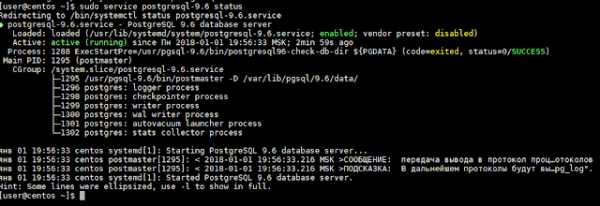 $ netstat -tunpl | grep 5432 Добавляем необходимые шрифты и прочие утилиты:
$ netstat -tunpl | grep 5432 Добавляем необходимые шрифты и прочие утилиты:Get Microsoft's Core Fonts for the Web and Cleartype Fonts
$ sudo yum -y install xorg-x11-fonts-Type1 xorg-x11-fonts-truetype $ sudo yum install -y curl cabextract xorg-x11-font-utils fontconfig$ sudo rpm -i https://downloads.sourceforge.net/project/mscorefonts2/rpms/msttcore-fonts-installer-2.6-1.noarch.rpm
Для 1с$ sudo yum -y install ImageMagick glib2-devel unixODBC libmspack
Используя samba положим 8.3.10.2650 в /files
$ cd /files$ tar xvzf server.rpm64.tar.gz$ sudo yum localinstall *.rpm$ sudo chown -R usr1cv8:grp1cv8 /opt/1CЗададим пароль pass$ sudo passwd usr1cv8Запустим сервер$ sudo service srv1cv83 start$ sudo chkconfig srv1cv83 on
Чтобы сервер srv1cv83 автозагружался:$ sudo nano /etc/init.d/srv1cv83
Добавим в начало строчку:#!/bin/sh
Сохранить.$ sudo reboot
$ sudo service srv1cv83 status
$ sudo netstat -tlnp | grep :15 Столкнулся с шаманством не запускался ragent По ссылке ниже помогло Проблема запуска 1С-сервера под CentOS Linux 6.хЕсли сервер всеже не будет загружаться: $ sudo rm -R /home/usr1cv8/.1cv8$ sudo reboot $ sudo poweroff
Создаем образ cpost1c.ova
Копировать postgresql.conf $ sudo cp /var/lib/pgsql/9.6/data/postgresql.conf /var/lib/pgsql/9.6/data/postgresql.conf.bak !!!sudo cp /var/lib/pgsql/9.6/data/postgresql.conf.bak /var/lib/pgsql/9.6/data/postgresql.conf $ sudo cp /var/lib/pgsql/9.6/data/postgresql.conf /var/lib/pgsql/9.6/data/postgresql.conf.bak-1Пример postgresql.conf для 32 Gb RAM $ sudo nano /var/lib/pgsql/9.6/data/postgresql.conf
Заменить:
#---------------------------------------------------------------------- listen_addresses = '*' # what IP address(es) to listen on;dynamic_shared_memory_type = posix # the default is the first optionlog_destination = 'stderr' # Valid values are combinations oflog_rotation_age = 1d # Automatic rotation of logfiles willdatestyle = 'iso, dmy'timezone = 'W-SU'lc_messages = 'ru_RU.UTF-8' # locale for system error messagelc_monetary = 'ru_RU.UTF-8' # locale for monetary formattinglc_numeric = 'ru_RU.UTF-8' # locale for number formattinglc_time = 'ru_RU.UTF-8' # locale for time formattingdefault_text_search_config = 'pg_catalog.russian'#----------------------------------------------------------------------effective_cache_size = '12288MB'work_mem = '32MB'shared_buffers = '12288MB'maintenance_work_mem = '512MB'temp_buffers = '32MB'#temp_tablespaces = 'user_temp'max_files_per_process = '24576'autovacuum_max_workers = '4'autovacuum_analyze_scale_factor = '0.01'autovacuum_vacuum_scale_factor = '0.02'random_page_cost = '1.5'log_statement = 'none'#---------------------------------------------------------------------- log_filename = 'postgresql-%Y-%m-%d.log'log_rotation_size = '0'log_timezone = 'W-SU'log_truncate_on_rotation = 'on' logging_collector = 'on'
shared_preload_libraries = 'online_analyze, plantuner, auto_explain'
online_analyze.enable = offonline_analyze.verbose = offonline_analyze.table_type = 'temporary'online_analyze.scale_factor = 0.3online_analyze.min_interval = 10000online_analyze.threshold = 500online_analyze.local_tracking = on
cpu_operator_cost = 0.0005plantuner.fix_empty_table = on
autovacuum_naptime = '20' # s#autovacuum_analyze_threshold = 20
bgwriter_delay = '10' # msbgwriter_lru_maxpages = '800'bgwriter_lru_multiplier = '8'
# storage specificeffective_io_concurrency = '2'random_page_cost = '2'
checkpoint_completion_target = 0.9#checkpoint_segments = '128'max_connections = '1000'
synchronous_commit = 'off'commit_delay = '1000'
# 1C specificescape_string_warning = 'off'standard_conforming_strings = 'off'max_locks_per_transaction = '256'#work_mem = 65536
# pgbadger
log_directory = 'pg_log'#log_directory = '/var/log/pgsql'#log_filename = 'postgresql.log'log_min_duration_statement = 0slog_autovacuum_min_duration = 0log_line_prefix = '%t [%p]: [%l-1] user=%u,db=%d,app=%a,client=%h 'log_checkpoints = onlog_connections = onlog_disconnections = onlog_lock_waits = onlog_temp_files = 0
# backupmax_wal_senders = 4wal_level = hot_standbywal_keep_segments = 1024 #----------------------------------------------------------------------
Сохранить.
$ sudo reboot
renbuar.blogspot.com
Предприятие 8.3.13.1513 PostgreSQL, версия 10.3-3.1C
CentOS-7-x86_64-DVD-1804.isoРепозитарийОбновление ядра в CentOS до последней версии How to Install or Upgrade to Kernel 4.17 in CentOS 7Шпаргалка 1С + centosFedora 64 бит, сетевой мост
1. Не забыть при установке включить сетевой адаптер!(включается вручную)2. Диск ext4 без swap 3. Пароль root не задаем, создаем пользователя user, c правами администратора
После перезагрузки$ ip aузнае ip далее заходим по ssh
$ uname -aLinux localhost.localdomain 3.10.0-862.el7.x86_64 #1 SMP Fri Apr 20 16:44:24 UTC 2018 x86_64 x86_64 x86_64 GNU/Linux
$ cat /etc/redhat-releaseCentOS Linux release 7.5.1804 (Core)
Обновимся: $ sudo yum -y update $ sudo yum -y install epel-release $ sudo yum -y install nano mc wget net-tools
Настройка сети:$ sudo cp /etc/sysconfig/network-scripts/ifcfg-enp0s3 /etc/sysconfig/network-scripts/ifcfg-enp0s3.bak$ sudo nano /etc/sysconfig/network-scripts/ifcfg-enp0s3
Отредактировать:
#TYPE="Ethernet"#PROXY_METHOD="none"#BROWSER_ONLY="no"#BOOTPROTO="dhcp"#DEFROUTE="yes"#IPV4_FAILURE_FATAL="no"#IPV6INIT="yes"#IPV6_AUTOCONF="yes"#IPV6_DEFROUTE="yes"#IPV6_FAILURE_FATAL="no"#IPV6_ADDR_GEN_MODE="stable-privacy"#NAME="enp0s3"#UUID="42a710dc-4582-4bb6-8cdc-f39fb461768a"#DEVICE="enp0s3"#ONBOOT="yes"
TYPE="Ethernet"PROXY_METHOD="none"DNS1="192.168.0.1"IPADDR0="192.168.0.243"PREFIX0=24GATEWAY0="192.168.0.1"DEFROUTE="yes"IPV4_FAILURE_FATAL="no"IPV6INIT="no"NAME="enp0s3"UUID="42a710dc-4582-4bb6-8cdc-f39fb461768a"DEVICE="enp0s3"ONBOOT="yes"
Сохранить.
Отключим ip6
$ sudo nano /etc/sysctl.conf
Добавим в конец:
net.ipv6.conf.all.disable_ipv6 = 1net.ipv6.conf.default.disable_ipv6 = 1
Сохранить.
$ sudo nano /etc/hostname
Изменить имя
c1804
Сохранить.
Вписываем имя хоста (centos) в /etc/hosts:$ sudo cp /etc/hosts /etc/host.bak
$ sudo nano /etc/hosts
Изменить:
127.0.0.1 localhost localhost.localdomain localhost4 localhost4.localdomain4 c1804#::1 localhost localhost.localdomain localhost6 localhost6.localdomain6
Сохранить.
Вписываем (проверяем) имя хоста в /etc/sysconfig/network:
$ sudo nano /etc/sysconfig/network
NETWORKING=yesNETWORKING_IPV6=no HOSTNAME=c1804
Сохранить.#$ sudo service network restart$ sudo reboot
Подключиться по ssh $ ping c1804
Настроим netbios name centos
$ sudo yum -y install samba $ sudo cp /etc/samba/smb.conf /etc/samba/smb.conf.bak #$ sudo nano /etc/samba/smb.conf
$ sudo systemctl enable smb.service$ sudo systemctl enable nmb.service$ sudo systemctl restart smb.service$ sudo systemctl restart nmb.service
!!!Откроем сетевой экран:!!!# firewall-cmd --permanent --zone=public --add-service=samba!!!# firewall-cmd --reload
Наша цель что бы сервер откликался по имени, детальная настройка samba по ссылке:Анонимный доступ средствами samba
Отключить firewall centos 7 Отключаем файрволл (сервер внутри сети, в угоду простоте не будем заморачиваться):$ sudo systemctl status firewalld $ sudo systemctl stop firewalld$ sudo systemctl disable firewalld
Отключаем SELinux — в файле /etc/sysconfig/selinux присваиваем параметру SELINUX флаг disabled:$ sudo nano /etc/sysconfig/selinux
Редактируем:
#SELINUX=enforcingSELINUX=disabled
Сохранить.
$ sudo poweroff
Создаем образ centos.ova (существующий образ без выделенного красным)
#$ sudo yum install readline #стоит#$ sudo yum install libtermcap #нет такого#$ sudo yum install krb5-libs #стоит#$ sudo yum install openssl #стоит#$ sudo yum install libicu50 # нет такого
$ sudo yum install https://download.postgresql.org/pub/repos/yum/10/redhat/rhel-7.5-x86_64/pgdg-centos10-10-2.noarch.rpm
$ sudo yum install libicu-devel$ sudo yum -y install bzip2
$ mkdir -p /tmp/post
$ cp /home/user/test/postgresql_10.3_3.1C_x86_64_rpm.tar.bz2 /tmp/post/$ cp /home/user/test/postgresql_10.3_3.1C_x86_64_addon_rpm.tar.bz2 /tmp/post/$ cd /tmp/post $ tar -xvf postgresql_10.3_3.1C_x86_64_rpm.tar.bz2$ cd postgresql-10.3-3.1C_x86_64_rpm$ sudo yum localinstall -y *.rpm$ cd /tmp/post/$ tar -xvf postgresql_10.3_3.1C_x86_64_addon_rpm.tar.bz2$ cd postgresql-10.3-3.1C_x86_64_addon_rpm$ sudo yum localinstall -y *.rpm$ sudo su - postgres-bash-4.2$ /usr/pgsql-10/bin/initdb -D /var/lib/pgsql/10/data --locale=ru_RU.UTF-8$ exit $ sudo systemctl start postgresql-10$ sudo systemctl enable postgresql-10#$ sudo systemctl status postgresql-10 #-bash-4.2$ /usr/pgsql-10/bin/pg_ctl -D /var/lib/pgsql/10/data -l logfile start $ sudo su - postgres-bash-4.2$ /usr/pgsql-10/bin/psqlpostgres=# ALTER USER postgres WITH PASSWORD 'pass'postgres=# \q-bash-4.2$ psql -l
-bash-4.2$ exit $ sudo reboot#$ sudo service postgresql-10 start #$ sudo chkconfig postgresql-10 on$ sudo service postgresql-10 status
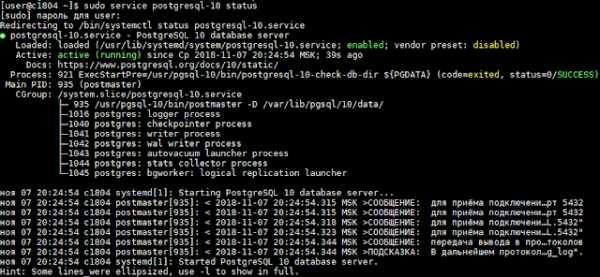 $ netstat -tunpl | grep 5432 Добавляем необходимые шрифты и прочие утилиты:
$ netstat -tunpl | grep 5432 Добавляем необходимые шрифты и прочие утилиты:Get Microsoft's Core Fonts for the Web and Cleartype Fonts
$ sudo yum -y install xorg-x11-fonts-Type1 xorg-x11-fonts-truetype$ sudo yum install -y curl cabextract xorg-x11-font-utils fontconfig$ sudo rpm -i https://downloads.sourceforge.net/project/mscorefonts2/rpms/msttcore-fonts-installer-2.6-1.noarch.rpm
Для 1с$ sudo yum -y install ImageMagick glib2-devel unixODBC libmspack
$ mkdir -p /tmp/1c#$ cp /home/user/test/client_8_3_12_1595.rpm64.tar.gz /tmp/1c$ cp /home/user/test/rpm64_8_3_13_1513.tar.gz /tmp/1c$ cd /tmp/1c#$ tar xvzf client_8_3_12_1595.rpm64.tar.gz$ tar xvzf rpm64_8_3_13_1513.tar.gz
$ sudo yum install 1C_Enterprise83-common-8.3.13-1513.x86_64.rpm$ sudo yum install 1C_Enterprise83-server-8.3.13-1513.x86_64.rpm#$ sudo yum install 1C_Enterprise83-ws-8.3.13-1513.x86_64.rpm $ sudo chown -R usr1cv8:grp1cv8 /opt/1CЗададим пароль pass$ sudo passwd usr1cv8Запустим сервер$ sudo systemctl start srv1cv83$ sudo systemctl enable srv1cv83#$ sudo systemctl status srv1cv83
#$ sudo service srv1cv83 start#$ sudo chkconfig srv1cv83 on#$ sudo reboot$ sudo service srv1cv83 status
$ netstat -tlnp | grep :15 $ sudo cp /var/lib/pgsql/9.6/data/postgresql.conf /var/lib/pgsql/9.6/data/postgresql.conf.bak Установка haspSentinel HASP LDK RedHat and SuSE RPM Run-time Installer$ mkdir -p /tmp/hasp$ cp /home/user/test/Sentinel_LDK_RedHat_and_SuSE_RPM_Run-time_Installer.tar.gz /tmp/hasp$ cd /tmp/hasp$ tar xvzf Sentinel_LDK_RedHat_and_SuSE_RPM_Run-time_Installer.tar.gz$ cd Sentinel_LDK_RedHat_and_SuSE_RPM_Run-time_Installer$ sudo yum install aksusbd-7.81-1.x86_64.rpm $ sudo poweroff
Создаем образ c1804_pg10.3-3.1c.ova
/etc/sysconfig/srv1cv83 - файл конфигурации сервера 1С
/home/usr1cv8/.1cv8/1C/1cv8/1cv8wsrv.lst - файл, в котором хранятся основные свойства сервера - например, учётные данные администратора сервера, зарегистрированые кластеры и т.п.
/home/usr1cv8/.1cv8/1C/1cv8/reg_1541/1CV8Clst.lst - файл, в котором хранятся свойства кластера по умолчанию
/opt/1C/v8.3/x86_64/ - (вместо "x86_64" может быть "i386" - в зависимости от архитектуры системы) исполняемые файлы и сопутствующие ресурсы сервера (и клиента) 1С
/var/1C/licenses - здесь лежат файлы электронных ключей лицензий ############################################ Дошел пока до сюда, ниже не менял. ############################################
############################################ Дошел пока до сюда, ниже не менял. ############################################Копировать postgresql.conf$ sudo cp /var/lib/pgsql/10/data/postgresql.conf /var/lib/pgsql/10/data/postgresql.conf.bak
Пример postgresql.conf для 32 Gb RAM $ sudo nano /var/lib/pgsql/10/data/postgresql.conf
Добавить в конец:
#---------------------------------------------------------------------#https://kb.1c.ru/articleView.jsp?id=91#shared_buffers = RAM/4shared_buffers = 12288MBtemp_buffers = 256MB#work_mem = RAM/32..64 или 32MB..128MBwork_mem = 128MB#maintenance_work_mem = RAM/16..32 или work_mem * 4 или 256MB.4GBmaintenance_work_mem = 512MB#effective_cache_size = RAM – shared_bufferseffective_cache_size = 24GBeffective_io_concurrency = 2#random_page_cost = 1.5-2.0 для RAID, 1.1-1.3 для SSDrandom_page_cost = 1.1
autovacuum = onlog_autovacuum_min_duration = 0#autovacuum_max_workers = NCores/4..2 но не меньше 4autovacuum_max_workers = 4autovacuum_naptime = 20sbgwriter_delay = 20msbgwriter_lru_multiplier = 4.0bgwriter_lru_maxpages = 400synchronous_commit = off#checkpoint_segments = 32..256 < 9.5checkpoint_completion_target = 0.9#min_wal_size = 512MB .. 4GB > =9.5min_wal_size = 1GB#max_wal_size = 2 * min_wal_size > =9.5max_wal_size = 2GBssl = offfsync = oncommit_delay = 1000commit_siblings = 5#temp_tablespaces = ‘NAME_OF_TABLESPACE’#row_security = off >= 9.5row_security = offmax_files_per_process = 8000from_collapse_limit = 20join_collapse_limit = 20standard_conforming_strings = offescape_string_warning = offmax_locks_per_transaction = 256max_connections = 1000
log_min_duration_statement = 0#log_line_prefix = '%t [%p]: [%l-1] ' или '%t [%p]: [%l-1] user=%u,db=%d,client=%h 'log_line_prefix = '%t [%p]: [%l-1] user=%u,db=%d,app=%a,client=%h 'log_checkpoints = onlog_connections = onlog_disconnections = onlog_lock_waits = onlog_temp_files = 0log_autovacuum_min_duration = 0lc_messages='C'log_duration = onlog_statement = alllog_destination = stderr
online_analyze.enable = offshared_preload_libraries = 'online_analyze, plantuner'online_analyze.table_type = 'temporary'plantuner.fix_empty_table = 'on'online_analyze.verbose = 'off'#---------------------------------------------------------------------
Сохранить.
$ sudo reboot$ sudo -i# cat /var/lib/pgsql/10/data/postgresql.conf | grep -v '#' | grep -v "^$"^C$ sudo nano /var/lib/pgsql/10/data/postgresql.conf
Настройка web доступа web centos
$ sudo yum install 1C_Enterprise83-ws-8.3.13-1513.x86_64.rpm $ sudo yum install httpd $ sudo systemctl enable httpd.service $ sudo systemctl restart httpd.service $ sudo chown -R apache:apache /opt/1C$ sudo mkdir -p /var/www/ib/demo$ sudo chown -R apache:apache /var/www/ib/demo$ sudo touch /etc/httpd/conf.d/demo.conf$ cd /opt/1C/v8.3/x86_64$ sudo ./webinst -apache24 -wsdir demo -dir '/var/www/ib/demo' -connstr 'Srvr="localhost";Ref="demo";' -confPath /etc/httpd/conf.d/demo.conf
$ sudo systemctl restart httpd.service
Смотреть:http://с1804/demo
$ sudo du -csh -t 100M /var/lib/pgsql/10/data/*1,4G /var/lib/pgsql/10/data/base341M /var/lib/pgsql/10/data/pg_log721M /var/lib/pgsql/10/data/pg_wal2,5G итого$ sudo du -csh -t 100M /var/lib/pgsql/10/data/base/* 1,4G /var/lib/pgsql/10/data/base/163841,4G итого
renbuar.blogspot.com
CentOS 7.4 установка PostgreSQL от postgrepro.ru
CentOS 7.5 1С:Предприятие 8.3.13.1513 PostgreSQL, версия 10.3-3.1C Установка CentOS 7.4.1708CentOS-7-x86_64-NetInstall-1708.isoРепозитарий http://mirror.yandex.ru/centos/7.4.1708/os/x86_64/Не забыть включить сеть! Узнать сетевой адрес$ ip addrЗайдем с помощью MobaXterm по ssh$ sudo yum -y update $ sudo yum -y install epel-release $ sudo yum -y install nano mc wget ssh $ sudo yum -y install net-tools
Настройка сетиСетевые настройки в CentOS 7
Узнать имя адаптера $ ip addr
В примере "enp0s3" Для "enp0s3" !!!$ sudo nano /etc/sysconfig/network-scripts/ifcfg-eth0 $ sudo nano /etc/sysconfig/network-scripts/ifcfg-enp0s3
Отредактировать:
TYPE="Ethernet"PROXY_METHOD="none"DNS1="192.168.0.1"IPADDR0="192.168.0.62"PREFIX0=24GATEWAY0="192.168.0.1"DEFROUTE="yes"IPV4_FAILURE_FATAL="no"IPV6INIT="no"
NAME="enp0s3"UUID="4618daee-efba-4ae1-97ad-c1dcc03078dc"DEVICE="enp0s3"ONBOOT="yes"
Сохранить.
$ netstat -tulnp
Посмотрим, что использует ip6
Отключим ip6
$ sudo nano /etc/sysctl.conf
Добавим в конец:
net.ipv6.conf.all.disable_ipv6 = 1net.ipv6.conf.default.disable_ipv6 = 1
Сохранить.
$ sudo nano /etc/hostname
Изменить имя
centos
Сохранить.
Вписываем имя хоста (centos) в /etc/hosts:$ sudo cp /etc/hosts /etc/host.bak
$ sudo nano /etc/hosts
Изменить:
127.0.0.1 localhost192.168.0.62 centos
Сохранить.
Вписываем (проверяем) имя хоста в /etc/sysconfig/network:
$ sudo nano /etc/sysconfig/network
NETWORKING=yesNETWORKING_IPV6=no HOSTNAME=centos
Сохранить.$ sudo service network restart$ ping centos
Настроим netbios name centos
$ sudo yum -y install samba samba-client samba-common$ sudo cp /etc/samba/smb.conf /etc/samba/smb.conf.bak $ sudo nano /etc/samba/smb.conf
Вносим изменения:
[global] workgroup = WORKGROUP server string = Samba Server %v netbios name = centos security = user map to guest = bad user dns proxy = no passdb backend = tdbsam printing = cups printcap name = cups load printers = yes cups options = raw
Добавляем:
[files] path = /files browsable =yes writable = yes guest ok = yes read only = no
Сохраняем.
Перезапускаем службы:
$ sudo mkdir -p /files$ sudo chmod -R 2777 /files
$ sudo systemctl enable smb.service$ sudo systemctl enable nmb.service$ sudo systemctl restart smb.service$ sudo systemctl restart nmb.service
!!!Откроем сетевой экран:!!!# firewall-cmd --permanent --zone=public --add-service=samba!!!# firewall-cmd --reload
Наша цель что бы сервер откликался по имени, детальная настройка samba по ссылке:Анонимный доступ средствами samba
Отключить firewall centos 7 Отключаем файрволл (сервер внутри сети, в угоду простоте не будем заморачиваться):$ sudo systemctl status firewalld $ sudo systemctl stop firewalld$ sudo systemctl disable firewalld
Отключаем SELinux — в файле /etc/sysconfig/selinux присваиваем параметру SELINUX флаг disabled:$ sudo nano /etc/sysconfig/selinuxSELINUX=disabledСохранить.$ sudo poweroffСоздаем образ centos.ova (существующий образ без выделенного красным)
Зайдем с помощью MobaXterm по ssh
Установим PostgreSQL sudo rpm -ivh http://1c.postgrespro.ru/keys/postgrespro-1c-centos96.noarch.rpm && sudo yum makecache && sudo yum install postgresql-pro-1c-9.6
$ sudo su - postgres-bash-4.2$ /usr/pgsql-9.6/bin/initdb -D /var/lib/pgsql/9.6/data --locale=ru_RU.UTF-8-bash-4.2$ /usr/pgsql-9.6/bin/pg_ctl -D /var/lib/pgsql/9.6/data -l logfile start-bash-4.2$ /usr/pgsql-9.6/bin/psqlpostgres=# ALTER USER postgres WITH PASSWORD 'pass'Нажать Ctrl + D postgres=# \q-bash-4.2$ psql -l
Нажать Ctrl + D или -bash-4.2$ exit$ sudo reboot
$ sudo service postgresql-9.6 start$ sudo chkconfig postgresql-9.6 on$ sudo service postgresql-9.6 status
$ netstat -tunpl | grep 5432 Добавляем необходимые шрифты и прочие утилиты:Get Microsoft's Core Fonts for the Web and Cleartype Fonts
$ sudo yum -y install xorg-x11-fonts-Type1 xorg-x11-fonts-truetype $ sudo yum install -y curl cabextract xorg-x11-font-utils fontconfig$ sudo rpm -i https://downloads.sourceforge.net/project/mscorefonts2/rpms/msttcore-fonts-installer-2.6-1.noarch.rpm
Для 1с$ sudo yum -y install ImageMagick glib2-devel unixODBC libmspack
Используя samba положим 8.3.10.2650 в /files
$ cd /files$ tar xvzf server.rpm64.tar.gz$ sudo yum localinstall *.rpm$ sudo chown -R usr1cv8:grp1cv8 /opt/1CЗададим пароль pass$ sudo passwd usr1cv8Запустим сервер$ sudo service srv1cv83 start$ sudo chkconfig srv1cv83 on
Чтобы сервер srv1cv83 автозагружался:$ sudo nano /etc/init.d/srv1cv83
Добавим в начало строчку:#!/bin/sh
Сохранить.$ sudo reboot
$ sudo service srv1cv83 status$ sudo netstat -tlnp | grep :15
Должно быть так:
Если сервер всеже не будет загружаться: $ sudo rm -R /home/usr1cv8/.1cv8 $ sudo reboot $ sudo poweroff Создаем образ cpost.ova
Копировать postgresql.conf$ sudo cp /var/lib/pgsql/9.6/data/postgresql.conf /var/lib/pgsql/9.6/data/postgresql.conf.bak!!!sudo cp /var/lib/pgsql/9.6/data/postgresql.conf.bak /var/lib/pgsql/9.6/data/postgresql.conf$ sudo cp /var/lib/pgsql/9.6/data/postgresql.conf /var/lib/pgsql/9.6/data/postgresql.conf.bak-1
Пример postgresql.conf для 32 Gb RAM$ sudo nano /var/lib/pgsql/9.6/data/postgresql.conf
Заменить:
#---------------------------------------------------------------------- listen_addresses = '*' # what IP address(es) to listen on;dynamic_shared_memory_type = posix # the default is the first optionlog_destination = 'stderr' # Valid values are combinations oflog_rotation_age = 1d # Automatic rotation of logfiles willdatestyle = 'iso, dmy'timezone = 'W-SU'lc_messages = 'ru_RU.UTF-8' # locale for system error messagelc_monetary = 'ru_RU.UTF-8' # locale for monetary formattinglc_numeric = 'ru_RU.UTF-8' # locale for number formattinglc_time = 'ru_RU.UTF-8' # locale for time formattingdefault_text_search_config = 'pg_catalog.russian'#----------------------------------------------------------------------effective_cache_size = '12288MB'work_mem = '32MB'shared_buffers = '12288MB'maintenance_work_mem = '512MB'temp_buffers = '32MB'#temp_tablespaces = 'user_temp'max_files_per_process = '24576'autovacuum_max_workers = '4'autovacuum_analyze_scale_factor = '0.01'autovacuum_vacuum_scale_factor = '0.02'random_page_cost = '1.5'log_statement = 'none'#---------------------------------------------------------------------- log_filename = 'postgresql-%Y-%m-%d.log'log_rotation_size = '0'log_timezone = 'W-SU'log_truncate_on_rotation = 'on' logging_collector = 'on'
shared_preload_libraries = 'online_analyze, plantuner, auto_explain'
online_analyze.enable = offonline_analyze.verbose = offonline_analyze.table_type = 'temporary'online_analyze.scale_factor = 0.3online_analyze.min_interval = 10000online_analyze.threshold = 500online_analyze.local_tracking = on
cpu_operator_cost = 0.0005plantuner.fix_empty_table = on
autovacuum_naptime = '20' # s#autovacuum_analyze_threshold = 20
bgwriter_delay = '10' # msbgwriter_lru_maxpages = '800'bgwriter_lru_multiplier = '8'
# storage specificeffective_io_concurrency = '2'random_page_cost = '2'
checkpoint_completion_target = 0.9#checkpoint_segments = '128'max_connections = '1000'
synchronous_commit = 'off'commit_delay = '1000'
# 1C specificescape_string_warning = 'off'standard_conforming_strings = 'off'max_locks_per_transaction = '256'#work_mem = 65536
# pgbadger
log_directory = 'pg_log'#log_directory = '/var/log/pgsql'#log_filename = 'postgresql.log'log_min_duration_statement = 0slog_autovacuum_min_duration = 0log_line_prefix = '%t [%p]: [%l-1] user=%u,db=%d,app=%a,client=%h 'log_checkpoints = onlog_connections = onlog_disconnections = onlog_lock_waits = onlog_temp_files = 0
# backupmax_wal_senders = 4wal_level = hot_standbywal_keep_segments = 1024 #----------------------------------------------------------------------
Сохранить.
$ sudo reboot
renbuar.blogspot.com
CentOS-1C-PostgreSQL: Samba на CentOS 7
http://drach.pro/blog/linux/item/46-centos-7-samba-serverиметь одинаковое имя как под Linux, так и под Windows. Для того, чтобы сделать доступным компьютер под Windows, необходимо добавить IP-адрес вашего сервера в hosts.блокнот C:\Windows\System32\drivers\etc\hostsВ нашем случае введем следующее:
[...] 192.168.0.100 linux.example.com centos Затем просто сохраним данное изменение.2 Анонимный доступ средствами samba
Сначала установим samba с возможностью анонимного доступа. Для установки samba выполните следующую команду:yum install samba samba-client samba-common Таким образом вы установите samba актуальной версии. Для того, чтобы сконфигурировать samba потребуется отредактировать файл /etc/samba/smb.conf, перед редактированием следует сделать резервное копирование оригинального файла /etc/samba/smb.conf.bakcp /etc/samba/smb.conf /etc/samba/smb.conf.bak Открываем для редактирования файл:mcedit /etc/samba/smb.conf Вносим изменения:[global] workgroup = HOME server string = Samba Server %v netbios name = centos security = user map to guest = bad user dns proxy = no #===Share Definitions [Anonymous] path = /samba/anonymous browsable =yes writable = yes guest ok = yes read only = no Почти всё готово, перезапускаемся:mkdir -p /samba/anonymous systemctl enable smb.service systemctl enable nmb.service systemctl restart smb.service systemctl restart nmb.service На данном этапе сетевой экран CentOS 7.0 заблокирует доступ службы samba, чтобы решить эту проблему, выполним следующее:firewall-cmd --permanent --zone=public --add-service=samba firewall-cmd --reload Настроить сетевой экран по всем правилам поможет специальная статья. Теперь вы можете обмениваться файлами Centos 7.0 с windows, для этого в командной строке Win+R необходимо выполнить \\centos: Далее в windows откройте папку и попытайтесь создать текстовый документ, но при попытке создания документа появится сообщение об ошибке прав доступа. Далее необходимо проверить права доступа для общего документа.ls -l drwxr-xr-x. 2 root root anonymous Для получения прав доступа для анонимного пользователя введите следующее:cd /samba chmod -R 755 anonymous/ chown -R nobody:nobody anonymous/ ls -l anonymous/ total 0 drwxr-xr-x. 2 nobody nobody anonymous Далее нам потребуется разрешение selinux для конфигурации samba:chcon -t samba_share_t anonymous/ Теперь анонимный пользователь может создавать и просматривать cодержимое. Можно выполнить встречную проверку следующим образом:ls -l anonymous/ total 0 -rwxr--r--. 1 nobody nobody 0 anonymous.txt [root samba]#
Теперь вы можете обмениваться файлами Centos 7.0 с windows, для этого в командной строке Win+R необходимо выполнить \\centos: Далее в windows откройте папку и попытайтесь создать текстовый документ, но при попытке создания документа появится сообщение об ошибке прав доступа. Далее необходимо проверить права доступа для общего документа.ls -l drwxr-xr-x. 2 root root anonymous Для получения прав доступа для анонимного пользователя введите следующее:cd /samba chmod -R 755 anonymous/ chown -R nobody:nobody anonymous/ ls -l anonymous/ total 0 drwxr-xr-x. 2 nobody nobody anonymous Далее нам потребуется разрешение selinux для конфигурации samba:chcon -t samba_share_t anonymous/ Теперь анонимный пользователь может создавать и просматривать cодержимое. Можно выполнить встречную проверку следующим образом:ls -l anonymous/ total 0 -rwxr--r--. 1 nobody nobody 0 anonymous.txt [root samba]# 3. Защищённый samba-сервер
Создадим группу smbgrp и пользователя dve для доступа к samba-серверу с необходимой аутентификацией:groupadd smbgrp useradd dve -G smbgrp smbpasswd -a dve [root samba]# smbpasswd -a dve New SMB password:<-вашsambaпароль Retype new SMB password:<--вашsambaпароль Added user dve. [root samba]# Создадим папку secured в /samba и предоставим соответствующие права доступа:mkdir -p /samba/secured cd /samba && chmod -R 777 secured/ Теперь нам снова понадобится разрешение Selinux:cd /samba chcon -t samba_share_t secured/ Снова редактируем файл конфигурации /etc/samba/smb.conf:[...] [secured] path = /samba/secured valid users = @smbgrp guest ok = no writable = yes browsable = yes Далее потребуется перезапускsystemctl restart smb.service systemctl restart nmb.service Теперь проверяем настройки хитрой командой testparm[root]# testparm Load smb config files from /etc/samba/smb.conf rlimit_max: increasing rlimit_max (1024) to minimum Windows limit (16384) Processing section "[Anonymous]" Processing section "[secured]" Loaded services file OK. Server role: ROLE_STANDALONE Press enter to see a dump of your service definitions <--нажмитеENTER [global] netbios name = CENTOS server string = Samba Server %v map to guest = Bad User dns proxy = No idmap config * : backend = tdb [Anonymous] path = /samba/anonymous read only = No guest ok = Yes [secured] path = /samba/secured valid users = @smbgrp read only = No [root samba]# browsable = yes. Вы снова столкнётесь с проблемой прав доступа. Для получения прав доступа пользователя dve выполним:cd /samba chown -R dve:smbgrp secured// Теперь пользователь samba имеет права доступа для записи в папку. Поздравляю, вы только что установили samba сервер на CentOS7.0!centos-1c-postgresql.blogspot.com
1C 8.2 + PostgreSQL + CentOS 6.1
Имеем фаршированный сервер HP DL380G6 с установленным на нем гипервизором VMware ESXi 4.1Будем ставить 64 битный сервер 1С версии 8.2.15-289 + PostgreSQL 9.0.4 от Etersoft на x86_64 CentOS 6.1 (сервер 1C 8.2.14.540 не заработал без костылей. Постоянно отваливался ragent и в ТЖ писал всяческую чушь про Address already in use…)Качаем http://mirror.yandex.ru/centos/6.1/isos/x86_64/CentOS-6.1-x86_64-minimal.isoСоздаем виртуальную машину в гипервизоре и ставим.Затем:
yum updateставим все жизненно необходимое:
yum install crontabs tmpwatch sudo wget fileПодправим файл /etc/hosts (Клиент 1С и сам сервер исключительно общается только по именам) оставим там только строки:
127.0.0.1 localhost 192.168.1.1 buxsrvотключаем файервол, дабы не мешался пока:
chkconfig iptables off service iptables stop chkconfig ip6tables off service ip6tables stopотключаем SELinux (1C предыдущих версий не работал с ним, да и нам на сервере в локальной сети он особо не нужен)правим файл /etc/sysconfig/selinux
SELINUX=disabledТеперь добавляем необходимые репозитории и ставим все, что потребуется серверу 1С:
rpm -ivh http://dl.atrpms.net/el6.1-x86_64/atrpms/stable/atrpms-repo-6-4.el6.x86_64.rpm rpm -ivh http://dl.fedoraproject.org/pub/epel/6/x86_64/epel-release-6-8.noarch.rpm rpm -ivh http://elders.princeton.edu/data/puias/unsupported/5/x86_64/msttcorefonts-2.0-1.noarch.rpm yum install xorg-x11-xfs chkfontpath ttf2pt1 unixODBC yum install ImageMagickПо зависимостям на сервер свалится куча всякого. Возможно, возникнет ошибка вида:/usr/bin/update-gdk-pixbuf-loaders: line 54: /etc/gtk-2.0/x86_64-unknown-linux-gnu/gdk-pixbuf.loaders: No such file or directoryесли так, то делаем небольшой изврат:
cd /etc/gtk-2.0/ ln -s x86_64-redhat-linux-gnu x86_64-unknown-linux-gnu yum reinstall gtk2 rm x86_64-unknown-linux-gnuТеперь все готово для установки постгреса и сервера 1С.перезагружаемся и скачиваем все rpm кроме postgre-etersoft9.0-seltaaddon-9.0.4-eter8rhel.x86_64.rpm отсюда:http://updates.etersoft.ru/pub/Etersoft/Postgres@Etersoft/stable/x86_64/CentOS/6/далее напускаем на скаченное:
yum localinstall --nogpgcheck *.rpmинициализируем базу:
su postgres initdb -D /var/lib/pgsql/data --locale=ru_RU.UTF-8 exitДобавляем постгрес в автозагрузку и стартуем его:
chkconfig postgresql on service postgresql startЗадаем пароль для пользователя постгреса:
su postgres psql postgres postgres=# alter user postgres with password 'YOUR_PASSWORD'; ALTER ROLE postgres=# \q exitс базой будем соединяться локально, поэтому подправим файл /var/lib/pgsql/data/pg_hba.confраскомментируем строку
host all all 127.0.0.1/32 trustи заменим trust на md5
host all all 127.0.0.1/32 md5Далее правим /var/lib/pgsql/data/postgresql.conf
listen_addresses = '127.0.0.1' # будем конектиться только локально effective_cache_size = 16384MB # выставим в половину от установленной на сервер памяти (в моем случае под виртуалку выделил 32 гига) fsync = on # оставил как есть, т.к. у меня SCSI контроллер с включенным write-back. fsync = off дает прирост в 1 попугай в тесте Гилёва, поэтому посчитал надежность важнее.остальные настройки требуют детального изучения и ставяться исходя из вашего железа и базы 1С.Все, постгрес настроен, переходим к установке сервера 1С:качаем технологическую платформу 8.2 http://dl01.v8.1c.ru/get/Info/Platform/8_2_15_289/rpm64.tar.gz (нужно авторизоваться на сайте http://users.v8.1c.ru)распаковываем архив и ставим
yum --nogpgcheck localinstall *.rpmзатем запускаем скрипт config_server
cd /opt/1C/v8.2/x86_64/utils/ ./config_serverесли выдаст ls: cannot access /lib/libc-*.so: No such file or directoryто поставим 32 битные либы glibc
yum install glibc.i686также может ругнуться на отсутствие libglib (потому что ищет его в /usr/lib64, а он находится в /lib64)делаем символьную ссылку
ln -s /lib64/libglib-2.0.so.0.2200.5 /usr/lib64/libglib-2.0.soзапускаем скрипт еще раз и если он призадумался и ничего не выдал, то все ОК!результатом должен быть файл type.xml созданный в /opt/1C/v8.2/x86_64/conf/grcmncfgТ.к. клиент 1С-ки соеденяется с сервером только по имени, то ставим самбу (можно как вариант прописать соответствие IP к имени на клиентских машинах в файл hosts)
yum install sambaПравим /etc/samba/smb.conf под свою сетьСтавим на автостарт демон nmbd (если нужно только NETBIOS имя)
chkconfig nmb onНа этом сервер готов (1С-ка покупалась с софтварными лицензиями, тем самым избежал увлекательного приключения с HASP ключами), переходим к клиентским машинам.Ставим клиент с компонентом «Администрирование сервера 1С:Предприятия»Запускаем «Администрирование серверов 1С Предприятия» Кликаем правой кнопкой по «Central 1C:Enterprise 8.2 servers» и создаем «Центральный сервер 1С:Предприятия 8.2»Запускаем «1C Предприятие» и создаем базу:В диалоге «Добавление информационной базы/группы» выбираем «Тип СУБД:» PostgreSQLв поле «Сервер баз данных» прописываем 127.0.0.1пользователь: postgres и соответственно ваш пароль, который задавали после инициализации базы постгреса.
На последок можно задействовать простенькие правила файервола:
#!/bin/bash # Очищаем предыдущие записи iptables -F # Установка политик по умолчанию iptables -P INPUT DROP iptables -P FORWARD ACCEPT iptables -P OUTPUT ACCEPT # Разрешаем локальный интерфейс iptables -A INPUT -i lo -j ACCEPT # Закрываемся от кривого icmp iptables -I INPUT -p icmp -f -j DROP # REL, ESTB allow iptables -A INPUT -p tcp -m state --state RELATED,ESTABLISHED -j ACCEPT iptables -A INPUT -p udp -m state --state RELATED,ESTABLISHED -j ACCEPT # Защита сервера SSH от брутфорса iptables -A INPUT -p tcp --syn --dport 22 -m recent --name root --set iptables -A INPUT -p tcp --syn --dport 22 -m recent --name root --update --seconds 30 --hitcount 3 -j DROP # Разрешаем рабочие порты iptables -A INPUT -p tcp --dport 22 -j ACCEPT iptables -A INPUT -p udp --dport 137 -j ACCEPT iptables -A INPUT -p tcp --dport 1540 -j ACCEPT iptables -A INPUT -p tcp --dport 1541 -j ACCEPT iptables -A INPUT -m multiport -p tcp --dports 1560:1591 -j ACCEPT # Разрешение главных типов протокола ICMP iptables -A INPUT -p icmp --icmp-type 0 -j ACCEPT iptables -A INPUT -p icmp --icmp-type 3 -j ACCEPT iptables -A INPUT -p icmp --icmp-type 8 -j ACCEPT iptables -A INPUT -p icmp --icmp-type 11 -j ACCEPT iptables -A INPUT -p icmp --icmp-type 12 -j ACCEPTну и кинуть в /etc/cron.daily скрипт бэкапа/оптимизации базы.Я бэкаплю базу на виндовую шару (для монтирования шары нужно поставить cifs-utils командой yum install cifs-utils).
#!/bin/sh OLDDAYS=60 DATE=`date +%F` BACKUPDIR=/mnt/tmp.grnt/base_main/daily BACKUPNAME=$BACKUPDIR/main.psql.$DATE PGSQLOG=/home/pgsql/data/pg_log T1V=`date +%H:%M:%S` vacuumdb -d main -z -f -q -U postgres T2V=`date +%H:%M:%S` /usr/bin/logger -t PGSQL "Vacuum MAIN base is DONE. Start at $T1V and stop at $T2V" mount -t cifs -o user=garupd,pass=your_password "//192.168.1.50/backups41C" /mnt/tmp.grnt if [ -d /mnt/tmp.grnt/base_main/daily ] ; then T1D=`date +%H:%M:%S` pg_dump -U postgres -Fc -Z9 -c -f $BACKUPNAME main T2D=`date +%H:%M:%S` /usr/bin/logger -t PGSQL "Dumping MAIN base is DONE. Start at $T1D and stop at $T2D" # Deleting old backups and postgres logs find $BACKUPDIR $PGSQLOG -mtime +$OLDDAYS -delete umount /mnt/tmp.grnt else /usr/bin/logger -t PGSQL "Backup base MAIN FAILED!!!" fi ## RESTORE COMMAND ## ## ## pg_restore -U postgres -c -d DATABASE_NAME -Fc DATABASE_BACKUP_FILE ## #####################P.S. На моем сервере тест Гилёва выдает в среднем 30 попугаев. Помимо 1С 8.2 на сервере в вируалках крутиться терминальный Windows 2003 R2 с 1С 7.7 с 20 активными пользователями и два web сервера под Ubuntu с CMS-ками.
achlab.ru
Установка PostgreSQL 9.4.9 на Centos 7
По какой-то причине адекватного и нормального мануала по установке последних версий PostgreSQL 9.4. я не нашёл. При установке уже пропатченного Postgres с сайта 1С постоянно возникали ошибки, связанные либо с нехваткой каких-либо библиотек, либо проблемой с ICU, либо опять-таки возникала вот такая ошибка:
“ОШИБКА: тип “mvarchar” не существует в символе 31ОПЕРАТОР: create table Config (FileName mvarchar(128) not null, Creation timestamp not null, Modified timestamp not null, Attributes int not null, DataSize int8 not null, BinaryData bytea not null, PartNo int not null, PRIMARY KEY (FileName, PartNo))“
Руки уже опускались после 5 дней мучений, и даже уже поставил Ubuntu Server 12.4.4, установил на неё PostgreSQL, и всё заработало верно. Но мы же упорные ребята. И вдруг я вспомнил про своего давнишнего друга, с которым одно время работали в одной небольшой конторке, Миша, спасибо тебе огромное за помощь. Подсказал он мне следующее. Иди, говорит, вот на этот сайтик, там есть отличные сборки Postgre. И действительно, всё установилось на Ура!
А теперь по порядку про установку и первоначальную настройку.
1. После установки CentOS пишем:
[root@postgresqltest ~]# yum update2. После успешного обновления устанавливаем необходимые для установки и настройки пакеты
[root@postgresqltest ~]# yum install wget mc icu libicu3. Загружаем и устанавливаем PostgreSQL
[root@postgresqltest ~]# sudo rpm -ivh http://1c.postgrespro.ru/keys/postgrespro-1c-centos94.noarch.rpm && sudo yum install postgresql-pro-1c-9.44. После установки PostgreSQL нужно провести инициализацию БД
[root@postgresqltest ~]# service postgresql-9.4 initdb5. Идём в директорию /var/lib/pgsql/9.4/data/ смотрим в файлы postgresql.conf и pg_hba.conf
В postgresql.conf должны быть установлены и раскомментированы следующие параметры:
listen_addresses = ‘*’
port = 5432
Смотрим в pg_hba.conf:
Ищем параметр IPV4 Local connections в нём меняем раскомментированный параметр host
host all all 0.0.0.0/0 md5
6. Запускаем Postgre и прописываем его в автозагрузку
[root@postgresqltest ~]# service postgresql-9.4 start [root@postgresqltest ~]# chkconfig postgresql-9.4 on7. Прописываем в фаервол
[root@postgresqltest ~]# firewall-cmd --permanent --add-port=5432/tcp [root@postgresqltest ~]# firewall-cmd --reload8. Прописываем в SELINUX
[root@postgresqltest ~]# setsebool -P httpd_can_network_connect_db 19. Прописываем для пользователя Postgres пароль
[root@postgresqltest ~]# su postgres bash-4.1$ psql postgres could not change directory to "/root/rpmbuild/SPECS" psql (9.0.1) Type "help" for help. postgres=# alter user postgres with password '123456'; ALTER ROLE postgres=# \q bash-4.1$ exit exitГде “123456” – пароль пользователя Postgres.
Собственно, на этом и всё. Если что-то забыл, не вините строго (Это мой первый пост здесь) и дописывайте в комментариях =)
1c-e.ru
- Создать документ в excel
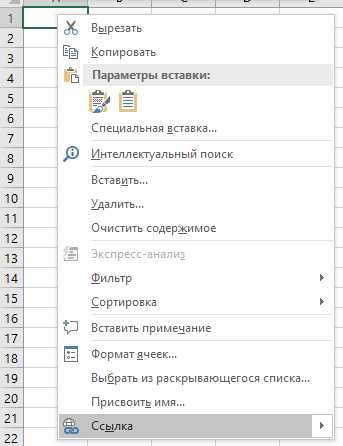
- Abbyy finereader нет доступа к файлу georgia

- Аксесс запросы
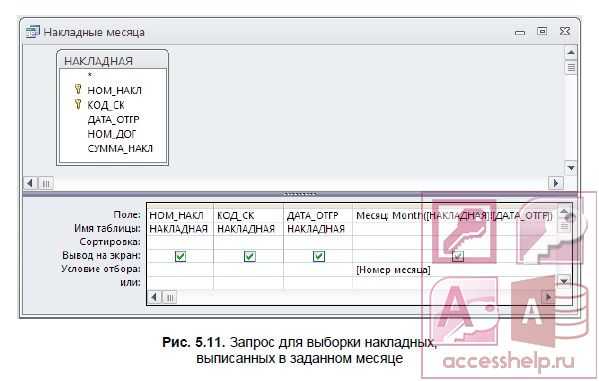
- Макрос установить пароль файла excel
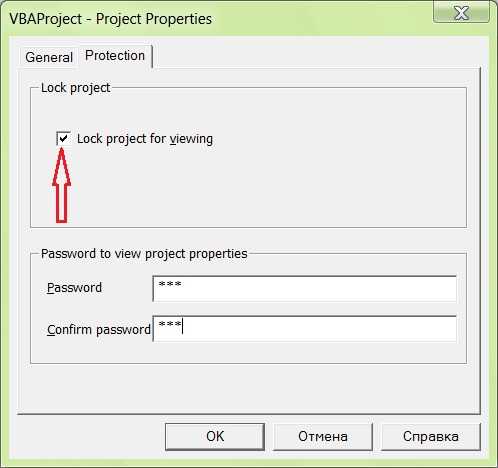
- Powershell командлеты

- Почему видео на айфоне не открывается
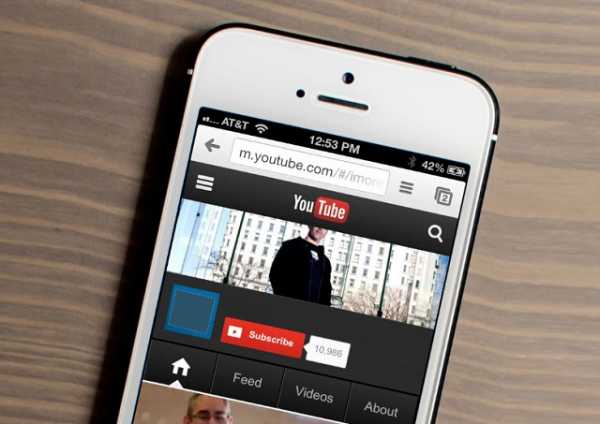
- Debian с чего начать

- Как удалить лишние с диска с

- Цп шо такое

- Установка клиентской части oracle

- Программа очистить компьютер от мусора